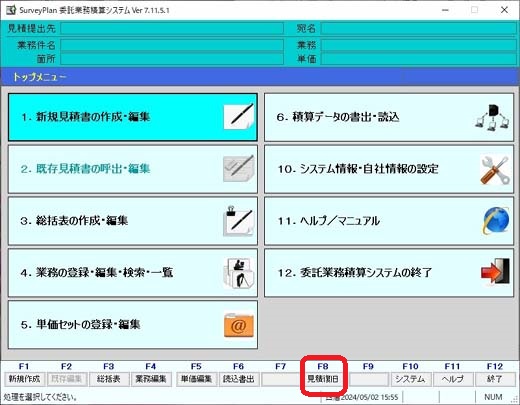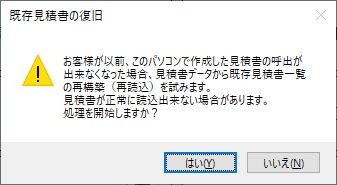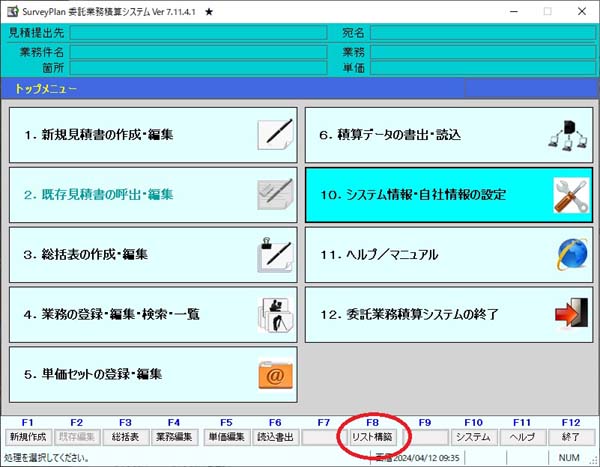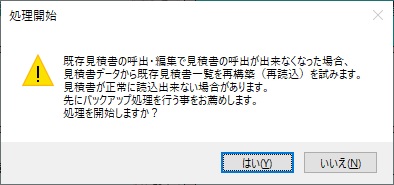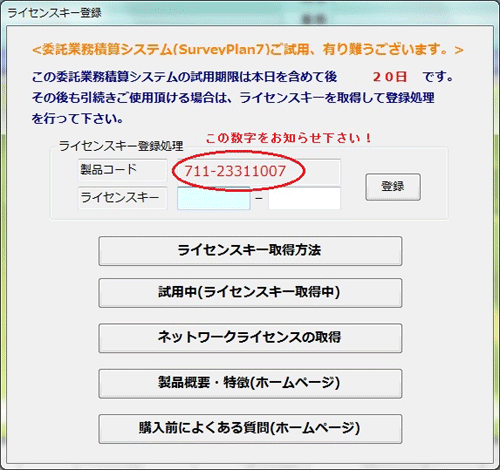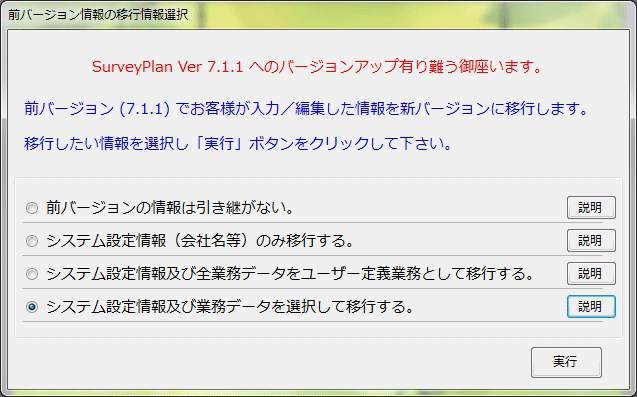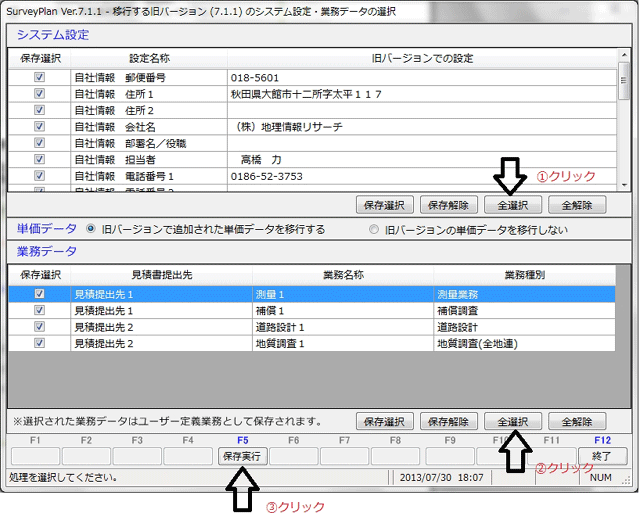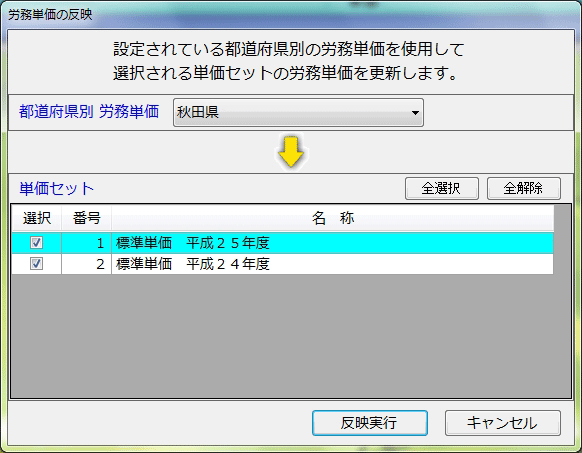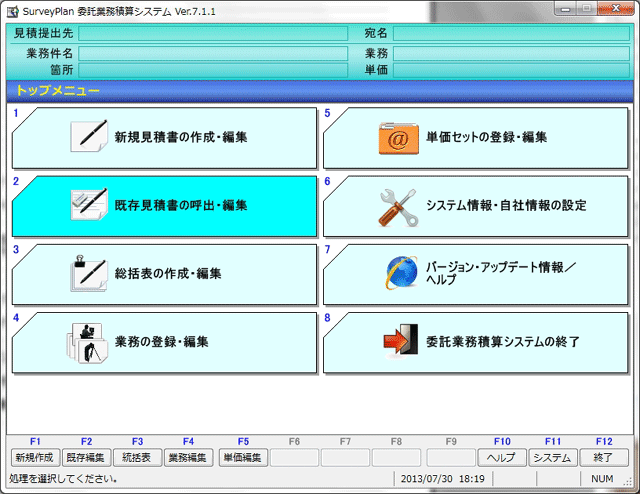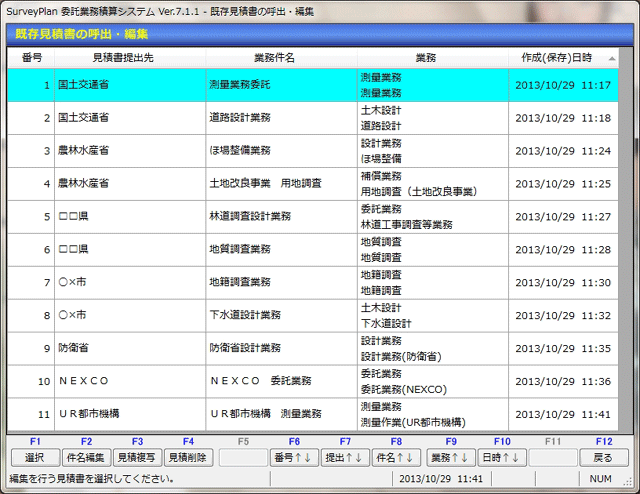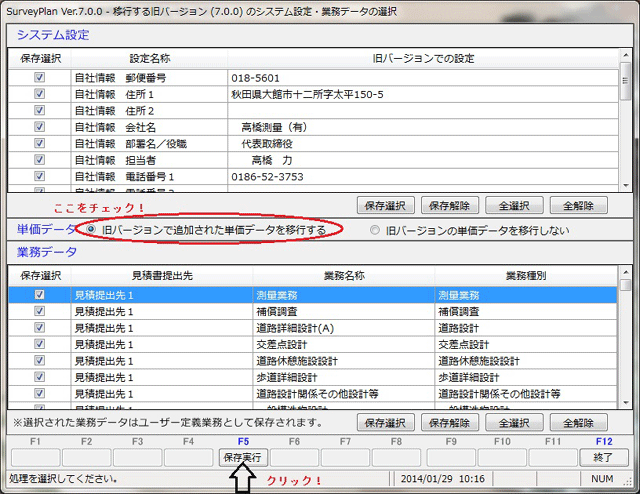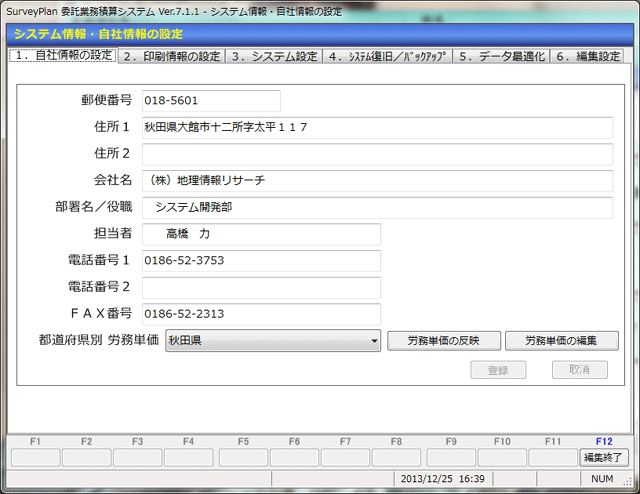| 地理情報リサーチ | |
| Survey Plan トップ | |
| 製品概要・特徴 | |
| 対応業務一覧 | |
| 価格表 | |
| 機能説明 | |
| ご購入/ライセンス取得方法 | |
| ご購入前によくあるご質問 | |
| 操作に関するよくあるご質問 | |
| 無料ダウンロード | |
| 乗り換え/2台目キャンペーン | |
| お問合せ |

| ※さらに詳しい説明が必要な場合はマニュアル(説明書)をダウンロードして下さい。 ※ここに説明が無い場合はマニュアル(説明書)をダウンロードして下さい。 ※マニュアルに記載されていないか、不明な点はメールでお問い合せ下さい。 |
|
(2)セットアップを以前使用していたフォルダー(通常は「C:\SurveyPlan7」)に行うと下記の「前バージョン情報の移行情報選択」画面が表示されます。 移行したい情報を選択して「実行」をクリックします。 通常は「システム設定情報及び業務データを選択して移行する。」を選択します。 (注)「システム設定情報及び全業務データをユーザー定義業務として移行する。」を選択すると、使用していない業務データも全て複写され使用データ容量が大きくなりますのでご注意下さい。 ※Ver6の業務、見積書データをVer7に移行する事は出来ません。
(3)「システム情報及び業務データを選択して移行する。」を選択して「実行」ボタンをクリックした場合、下記の「システム設定・業務データの選択」画面が表示されます。 移行したい業務を保存選択して「F5:保存実行」をクリックして下さい。
(4)「労務単価の反映」画面が表示された場合は、ご利用の都道府県名を選択し、「全選択」あるいは必要な単価セットを選択し、「反映実行」をクリックします。 ※表示された都道府県名がご使用の都道府県名と一致している場合でも必ずこの操作を行って下さい。
(5)前バージョンで作成した見積書の確認は「トップメニュー」の「既存見積書の呼出・編集」をクリックします。
(6)下記「既存見積書の呼出・編集」により、以前作成した見積書を呼出し、編集する事が出来ます。
|
|
|
|
(2)労務単価を設定する都道府県を選択します。 「登録」ボタンが有効になった場合は「登録」をクリックします。 (3)「労務単価の反映」ボタンをクリックします。
※「労務単価の編集」は通常行う必要がありません。 お客様ご自身で労務単価を更新する場合に行って下さい。 (4)労務単価を設定する単価セットを選択し、「反映実行」をクリックします。
これで表示されている都道府県の労務単価が選択された単価セットに反映されます。 |